|
| O Artykule |
Dodano: 9-06-2006
Ilość wyświetleń: 11398
Ocena artykułu: 3.4/5
|
Jak radzić sobie z szumem na fotografiach cyfrowych?
Jeśli często fotografujesz w słabych warunkach oświetleniowych, problem szumu na zdjęciach zapewne nie jest Ci obcy. Czy może być coś gorszego od tych uciążliwych, czerwonych, zielonych lub niebieskich kropek, które pokrywają całą powierzchnię obrazu? No dobrze, czy poza dzisiejszą zwariowaną muzyką nastolatków
w rodzaju Limp Bizkit albo⌠eee⌠Limp Bizkit może być coś gorszego od tego szumu? Okazuje się jednak, że istnieje sposób na jego redukcję (niezależnie od tego, jak go nazwiesz â âszumem kanału niebieskiegoâ, âszumem spowodowanym zbyt wysoką czułością ISOâ, ârozmazanymi koloramiâ lub po prostu âdenerwującymi, czerwonymi, zielonymi i niebieskimi kropkamiâ). Aby się o tym przekonać, wykonaj poniższe ćwiczenie.
 Wczytaj wyraĹşnie zaszumione cyfrowe zdjęcie. PrzeprowadĹş najpierw wszelkie niezbędne zmiany, takie jak korekcja koloru czy regulacje jasności i kontrastu (przy użyciu takich poleceń jak Shadow/ Highlight (cień/światło), Curves (krzywe) itp.). Działania te zazwyczaj powodują bowiem zwiększenie zaszumienia zdjęcia.
Przykładowa fotografia pokazana na rysunku obok została zrobiona nocą, przy użyciu
taniej, kompaktowej âcyfrówkiâ. Czerwone, zielone i niebieskie punkty pokrywają cały obszar zdjęcia, lecz szczególnie dobrze
widać je na tle purpurowego nieba. Wiem, że trudno jest dostrzec tego typu zjawisko na tak niewielkiej ilustracji, jaką mogłem
zamieścić w książce, więc na kolejnym rysunku umieściłem powiększony fragment zdjęcia, na którym efekt szumu cyfrowego jest już wyraĹşnie widoczny. Wczytaj wyraĹşnie zaszumione cyfrowe zdjęcie. PrzeprowadĹş najpierw wszelkie niezbędne zmiany, takie jak korekcja koloru czy regulacje jasności i kontrastu (przy użyciu takich poleceń jak Shadow/ Highlight (cień/światło), Curves (krzywe) itp.). Działania te zazwyczaj powodują bowiem zwiększenie zaszumienia zdjęcia.
Przykładowa fotografia pokazana na rysunku obok została zrobiona nocą, przy użyciu
taniej, kompaktowej âcyfrówkiâ. Czerwone, zielone i niebieskie punkty pokrywają cały obszar zdjęcia, lecz szczególnie dobrze
widać je na tle purpurowego nieba. Wiem, że trudno jest dostrzec tego typu zjawisko na tak niewielkiej ilustracji, jaką mogłem
zamieścić w książce, więc na kolejnym rysunku umieściłem powiększony fragment zdjęcia, na którym efekt szumu cyfrowego jest już wyraĹşnie widoczny.
 Wybierz polecenie Reduce Noise (zmniejsz szum) z menu Filter/Noise (filtr/szum). Gdy pojawi się okno dialogowe tego polecenia, kliknij kilkakrotnie przycisk z symbolem plusa (+), znajdujący się tuż pod oknem podglądu filtra, aby powiększyć fragment przedstawiający niebo. w oknie podglądu pokazany jest fragment zdjęcia już po nałożeniu filtra, jeśli zatem chcesz przekonać się, jak wygląda ten fragment w oryginalnej postaci, kliknij i przytrzymaj lewy przycisk myszy w oknie podglądu. To bardzo prosta metoda pozwalająca na sprawdzenie efektów działania filtra z wybranymi ustawieniami
i skorygowanie ich w razie potrzeby. Wybierz polecenie Reduce Noise (zmniejsz szum) z menu Filter/Noise (filtr/szum). Gdy pojawi się okno dialogowe tego polecenia, kliknij kilkakrotnie przycisk z symbolem plusa (+), znajdujący się tuż pod oknem podglądu filtra, aby powiększyć fragment przedstawiający niebo. w oknie podglądu pokazany jest fragment zdjęcia już po nałożeniu filtra, jeśli zatem chcesz przekonać się, jak wygląda ten fragment w oryginalnej postaci, kliknij i przytrzymaj lewy przycisk myszy w oknie podglądu. To bardzo prosta metoda pozwalająca na sprawdzenie efektów działania filtra z wybranymi ustawieniami
i skorygowanie ich w razie potrzeby.
 Algorytm filtra zaprojektowany został
w taki sposób, że najlepsze efekty zazwyczaj uzyskujemy po zwiększeniu wartości parametru Strength (intensywność) do około
7 lub 8. Ponieważ Twoim celem powinno
być znalezienie kompromisu pomiędzy zachowaniem jak największej liczby szczegółów i jednoczesnym zredukowaniem zjawiska cyfrowego szumu, spróbuj
zwiększyć wartość parametru Preserve Details
(zachowaj szczegóły) do 40% lub nawet
50%. Wartość parametru Reduce Color Noise (zniweluj szum kolorowy) powinna wynosić pomiędzy 60% a 70%; po wpisaniu
wartości z tego przedziału spróbuj przesunąć jeszcze suwak tego parametru w prawo,
aby przekonać się, jak bardzo można zredukować szum bez wyraĹşnego rozmycia zdjęcia. Wartość parametru Sharpen Details
(wyostrz szczegóły) zazwyczaj nie powinna przekraczać 15% â 20% â zazwyczaj lepsze rezultaty uzyskujemy bowiem
w wyniku zastosowania filtra Smart Sharpen
(inteligentne wyostrzanie) po zniwelowaniu szumu na fotografii. Kliknij przycisk OK, aby zatwierdzić wybrane ustawienia. Algorytm filtra zaprojektowany został
w taki sposób, że najlepsze efekty zazwyczaj uzyskujemy po zwiększeniu wartości parametru Strength (intensywność) do około
7 lub 8. Ponieważ Twoim celem powinno
być znalezienie kompromisu pomiędzy zachowaniem jak największej liczby szczegółów i jednoczesnym zredukowaniem zjawiska cyfrowego szumu, spróbuj
zwiększyć wartość parametru Preserve Details
(zachowaj szczegóły) do 40% lub nawet
50%. Wartość parametru Reduce Color Noise (zniweluj szum kolorowy) powinna wynosić pomiędzy 60% a 70%; po wpisaniu
wartości z tego przedziału spróbuj przesunąć jeszcze suwak tego parametru w prawo,
aby przekonać się, jak bardzo można zredukować szum bez wyraĹşnego rozmycia zdjęcia. Wartość parametru Sharpen Details
(wyostrz szczegóły) zazwyczaj nie powinna przekraczać 15% â 20% â zazwyczaj lepsze rezultaty uzyskujemy bowiem
w wyniku zastosowania filtra Smart Sharpen
(inteligentne wyostrzanie) po zniwelowaniu szumu na fotografii. Kliknij przycisk OK, aby zatwierdzić wybrane ustawienia.
WSKAZĂWKA:
Niektóre aparaty cyfrowe wprowadzają niepożądany efekt, który można nazwać
âszumem w kanale koloru niebieskiegoâ, ponieważ to właśnie w tym kanale
zdjęcia efekt szumu jest najwyraĹşniejszy. Jeśli masz do czynienia z takim właśnie zdjęciem, spróbuj włączyć opcję Advanced
(zaawansowane), która umożliwia redukcję szumu w każdym z kanałów obrazu oddzielnie. Kliknij zakładkę Per Channel (na kanał), a następnie wybierz opcję Blue (niebieski) z listy Channel (kanał). Teraz, korzystając z suwaka parametru Strength (intensywność), możesz zredukować efekt szumu wyłącznie w kanale koloru niebieskiego.
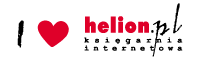
To jest fragment z książki Wydawnictwa Helion:
Fotografia cyfrowa. Edycja zdjęć. Wydanie III
Kup książkę w Wydawnictwie HELION


|
|
|
Komentarze [3]
|

|
Ziuek [13 Marzec 2007, 08:28]
A dla leniwych ;-) polecam Noiseware Community Edition. aśka [17 Lipiec 2006, 10:28]
niestety nie dla mnie... mam wersję 6 ....;(( thcm [5 Lipiec 2006, 18:21]
Przydatny tutek dla włascicieli Konici Minolty Z5

|
|
|
Dodaj własny komentarz
|

|
|
Aktualnie osób online: 4
Najwięcej osób 369 było obecnych w dniu: 15|01|23 |